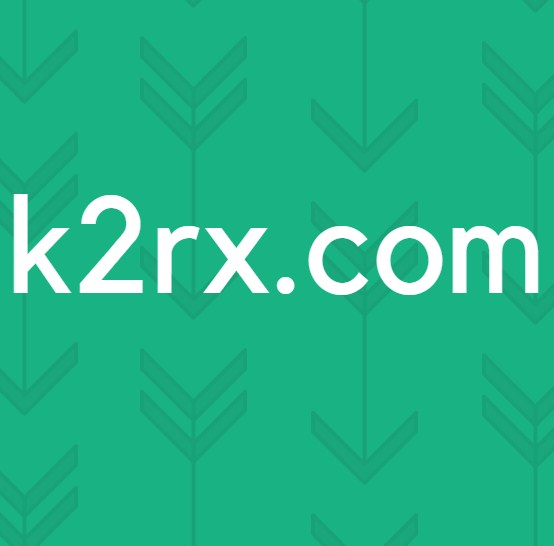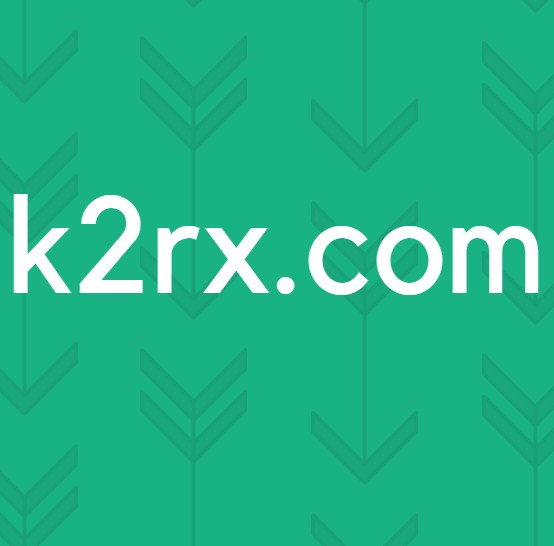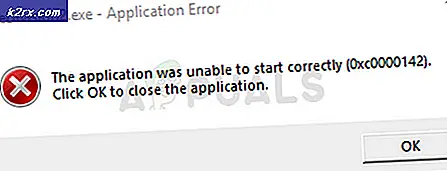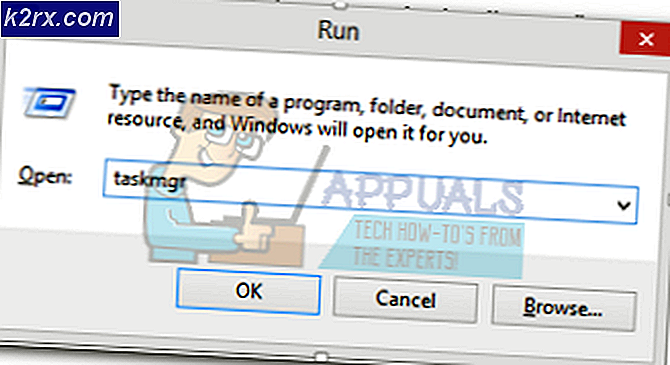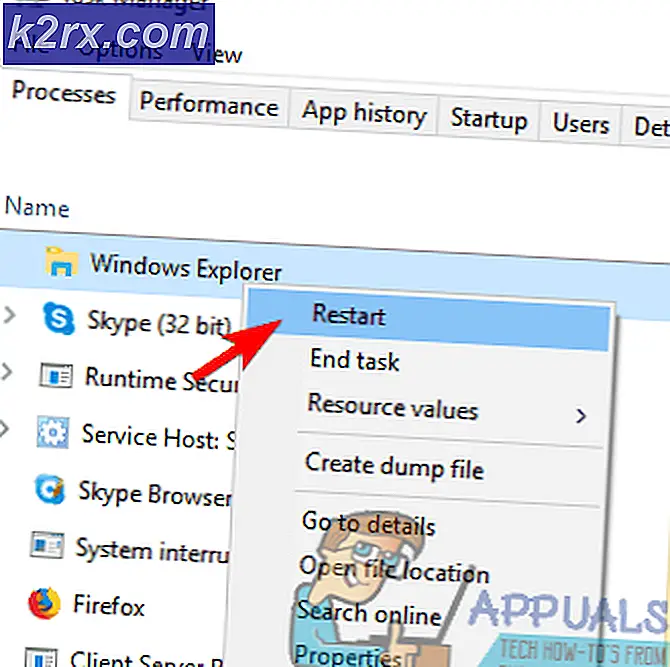Fix foutcode 0x87e0000d op Xbox One en pc
De foutcode 0x87e0000d wordt aangetroffen door Xbox One- en pc-gebruikers wanneer ze proberen bepaalde games te installeren via de Microsoft Game Store.
Wat veroorzaakt de Foutcode 0x87e0000d op pc en Xbox One?
Methode 1: De status van de Xbox One-servers verifiëren
Voordat u andere oplossingen uitprobeert, moet u onderzoeken of het probleem niet buiten uw controle ligt. Verschillende getroffen gebruikers waarvan we ook moeite hebben om de foutcode op te lossen 0x87e0000dhebben bevestigd dat het probleem in hun geval werd veroorzaakt door een probleem met de Xbox Live-servers.
Houd er rekening mee dat pc's en Xbox One-consoles op dezelfde gedeelde infrastructuur werken. Dit betekent dat als een serverprobleem het ene platform treft, de kans groot is dat het andere ook wordt getroffen.
Ga naar deze link om te controleren of uw specifieke scenario wordt veroorzaakt door een serverprobleem (hier) en kijk of er storingsperioden zijn voor Xbox Live-kernservices. In de meeste gevallen wordt dit veroorzaakt door een DDoS-aanval of door een geplande onderhoudsperiode.
Als uit het onderzoek is gebleken dat sommige services worden beïnvloed, is het zeer waarschijnlijk dat het probleem buiten uw controle ligt. In dit geval zal geen van de onderstaande reparatiestrategieën voor u werken. Het enige haalbare waarmee u de fout kunt voorkomen, is geduldig wachten tot de technici van Microsoft het probleem hebben opgelost.
Als uit de bovenstaande onderzoeken is gebleken dat er geen problemen zijn met de Xbox One Live-servers, ga dan naar de volgende mogelijke oplossing hieronder om een reeks reparatiestrategieën te implementeren die andere getroffen gebruikers met succes hebben geïmplementeerd.
Methode 2: De game installeren in de offlinemodus (alleen Xbox One)
Als je het probleem tegenkomt op een Xbox One-console wanneer je een game probeert te installeren vanaf een fysieke schijf, kun je de foutmelding mogelijk volledig omzeilen door de installatie uit te voeren terwijl de console is overgeschakeld naar de offlinemodus.
Verschillende getroffen gebruikers hebben bevestigd dat ze na dit te hebben gedaan het spel zonder problemen konden installeren en spelen. Door de console over te schakelen naar de offline modus, vermijdt u de online validatiestap die hoogstwaarschijnlijk het 0x87e0000dfout.
Maar door dit te doen, hebt u geen toegang tot multiplayercomponenten of andere netwerkgebaseerde functies die normaal gesproken toegankelijk zijn. U moet de game-installatie echter normaal kunnen voltooien en de inhoud voor één speler normaal kunnen afspelen.
Hier is een korte handleiding over het overschakelen van uw console naar de offline modus:
- Druk eenmaal op de Xbox-knop op je controller om het menu Gids te openen. Als u daar eenmaal bent, gebruikt u de tabbladen bovenaan om rechtstreeks naar het venster met netwerkinstellingen te gaan (Instellingen> Systeem> Instellingen> Netwerk)
- Als je eenmaal binnen bent in de juiste Netwerk menu, selecteer de Netwerkinstellingen menu en selecteer vervolgens Ga offline (vanaf de linkerkant).
- Zodra je dit punt bereikt, is je console al overgeschakeld naar de offline modus. Om te zien of de bewerking is gelukt, start u uw console opnieuw op en herhaalt u de actie die eerder de 0x87e0000dfoutcode.
- Als hetzelfde probleem zich nog steeds voordoet, voert u de bovenstaande stappen reverse-engineering uit om de offlinemodus uit te schakelen en naar de volgende mogelijke oplossing hieronder te gaan.
Methode 3: Een power cycling-procedure uitvoeren (alleen Xbox One)
Volgens verschillende getroffen gebruikers kan het probleem ook optreden op Xbox One vanwege een of meer tijdelijke bestanden die de installatie van de nieuwe game verstoren. In dit geval zou u het probleem vrij eenvoudig moeten kunnen oplossen door een power-cycling-procedure uit te voeren.
Deze bewerking zal uiteindelijk de stroomcondensatoren leegmaken, waardoor de meeste firmware-problemen en tijdelijke bestanden worden gewist die uiteindelijk de 0x87e0000dfoutcode.
Hier is een korte handleiding waarmee u dit kunt doen:
- Begin door ervoor te zorgen dat uw console volledig is ingeschakeld (niet in de slaapstand).
- Druk eenmaal op de Xbox-knop op je console en houd deze ongeveer 10 seconden ingedrukt (of totdat je ziet dat de LED aan de voorkant stopt met knipperen).
- Zodra u dit doet, laat u de aan/uit-knop los en wacht u een volle minuut. Als je er extra zeker van wilt zijn dat de procedure met succes wordt uitgevoerd, kun je ook fysiek de voedingskabel uit het stopcontact halen en een paar seconden wachten om er zeker van te zijn dat elke druppel elektriciteit is verdwenen.
- Start hierna je console weer conventioneel en let op tijdens het beginscherm - Als je de Xbox-animatie ziet, is dit een bevestiging dat de power cycling-procedure succesvol was.
- Zodra de volgende opstartprocedure is voltooid, herhaalt u de actie die eerder het probleem veroorzaakte en kijkt u of het probleem nu is opgelost.
Methode 4: Een console-reset uitvoeren (alleen Xbox One)
Als je de bovenstaande instructies hebt gevolgd en je nog steeds de 0x87e0000dfout, kunt u het probleem mogelijk oplossen door een fabrieksreset uit te voeren op uw Xbox One-console. Deze bewerking zal uiteindelijk alle bestanden die bij uw besturingssysteem horen opnieuw instellen, waardoor ook alle gegevens worden verwijderd die door corruptie zijn aangetast.
Hier is een korte handleiding voor het uitvoeren van een console-reset op Xbox One:
- Druk op de Xbox-knop (op je controller) om het gidsmenu te openen. Als je daar bent, ga dan naar Systeem > Instellingen > Systeem > Console-info. Als het je eenmaal lukt om binnen te komen in de Console-informatie menu, selecteer de Console resetten menu en druk op de EEN knop om toegang te krijgen.
- Zodra het je lukt om in het menu Reset console te komen, kies je Reset en bewaar je mijn games en apps.
Opmerking: Als u een volledige reset wilt uitvoeren, kiest u: Reset en bewaar mijn games en apps.
- Wacht tot het proces is voltooid. Aan het einde hiervan wordt uw console automatisch opnieuw opgestart.
- Zodra de volgende opstartvolgorde is voltooid, start u de game die eerder de activeerde 0x87e0000dfout en kijk of het probleem is opgelost.